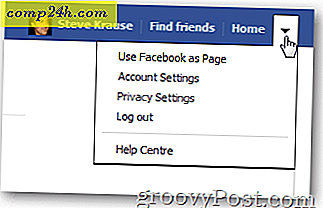Microsoft Edge, Chrome, Firefox, Opera, Internet Explorer veya Safari'deki Kullanıcı Aracısı Dizesini Değiştirme
gibi bir web sayfası yüklediğinizde, platformu (macOS, Windows, Linux), web tarayıcısını (iOS için Microsoft Edge, Chrome veya Safari) ve sistem türünü (x86 PC) belirlemek için bir kontrol listesi yapılır. Galaxy Tab, iPhone / iPad). Bu, web geliştiricilerinin farklı cihazlar için web sayfalarını optimize etmelerine yardımcı olur. Web sitemizi Microsoft Edge'de bir Windows 10 PC'de veya Android akıllı telefondaki Chrome'da yüklediğinizde büyük olasılıkla farkı görüyorsunuz.
Bir masaüstü tarayıcısında bulabileceğiniz bir web sayfasının belirli öğeleri her zaman mobil sürümde bulunmaz; Bu daha kolay navigasyon için olup olmadığını; veya sayfanın aygıtta düzgün şekilde yüklendiğinden emin olmak için. Kullanıcı aracısı dizesi olarak adlandırılan web tarayıcılarının bir özelliği bunu gerçekleştirir. Web geliştiricileri, web tarayıcılarında, web sitelerinin bu cihaza sahip olmadan farklı platformlarda nasıl görüneceğini ve nasıl çalıştığını test etmek için bu özelliği kullanır. Bu, web tarayıcısı tarafından desteklenmeyen bir web sitesine erişmesi gerekebilecek son kullanıcılar için de yararlı olabilir. Bu makalede size nasıl olduğunu gösteriyoruz.
Windows 10, macOS veya Linux'ta Web tarayıcılarınızın Kullanıcı Aracı Dizesi Nasıl Değiştirilir
Microsoft Edge ve Internet Explorer
Edge'deki geliştirici araçlarına erişmenin birkaç yolu vardır. En hızlı yol klavyenizde F12 tuşuna basmaktır. Başka bir yol, Diğer işlemler menüsünden (…)> F12 Geliştirici Araçları'dır.

Emülasyon sekmesini seçin ve Kullanıcı aracısı dizesi liste kutusuna tıklayın.

Test etmek istediğiniz uygun bir web tarayıcısı seçin. Hem Edge hem de Internet Explorer, Opera, Safari, Firefox ve Chrome gibi çeşitli modları destekler. Seçildiğinde, taramış olduğunuz sayfa gerçek zamanlı olarak yenilenir ve söz konusu web tarayıcısında nasıl davrandığını görürsünüz.

Google Chrome ve Opera
Chrome'da, Control + Shift + i tuşlarına basarak Geliştirici araçlarını hızlı bir şekilde açabilirsiniz. Bunu menüden yapmak isterseniz, sağ üst köşede bulunan Özelleştir ve Kontrol menüsünü tıklayın….

... sonra Diğer Araçlar> Geliştirici Araçları'nı tıklayın.

Pencerenin altındaki dikey eliptik menüsünü ve ardından Ağ koşulları seçeneğini tıklayın.

Ağ koşulları sekmesini seçin, ardından otomatik olarak seçimin işaretini kaldırın .

Özel liste kutusuna tıklayın ve istediğiniz tarayıcı modunu seçin.

Opera'nın Geliştirici Araçları, Chrome'u temel alıyor ancak buna erişmek biraz daha kolay. Görünüm> Geliştirici Göster menüsünü tıklayın. Geliştirici açılır menüsünü ve ardından Geliştirici araçları'nı tıklayın.
Mozilla Firefox
Chrome, Opera, Edge ve IE’den farklı olarak, Firefox’un kullanıcı aracı dizesini hızlı bir şekilde değiştirmek için kullanıcı dostu bir yolu yoktur. Yaklaşık: config ayarlarını girmeniz ve ardından kullanıcı arayüzünü manuel olarak değiştirmeniz gerekir. Yapılandırmayı el ile düzenlemeniz sizi üzüyorsa, hızlı ve kolay bir eklenti kullanmanızı tavsiye ederim. Firefox web sitesi için Eklentilere gidin ve ardından kullanıcı aracısı dizesini arayın.

Firefox'un kullanıcı aracısı dizesini değiştirmenize izin veren çok sayıda eklenti var, ancak Kullanıcı-Aracı Anahtarlayıcının birçok iyi incelemeyle en yaygın olarak kabul edilmesini sağladım . Benzer isimlere sahip eklentiler vardır, bu yüzden, dünya simgesi ve bağlı bir ağ borusu olan versiyona bakın. Firefox'a Ekle'yi tıklayın.

Ekle'yi tıklayın.

Eklenti menüsündeki Kullanıcı Aracısı Dizesi simgesini tıklayın. İstediğiniz web sitesini görüntülemek için masaüstü web tarayıcısını ve işletim sistemi platformunu seçin. Hepsi bu kadar var.
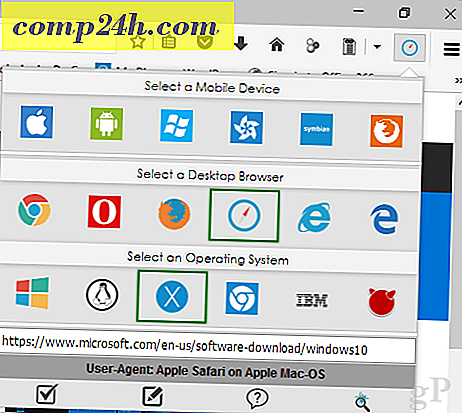
MacOS'ta Safari
MacOS'taki Safari'de önce Geliştir menüsünü etkinleştirmeniz gerekir. Bunu yapmak için Safari menüsü> Tercihler> Gelişmiş sekmesini açın. Pencerenin alt kısmında, menü çubuğundaki Gelişimi Göster kutusunu işaretleyin.

Geliştir> Kullanıcı Aracısı'na tıklayın ve ardından istediğiniz web tarayıcısını seçin.

Sonuç
Yani, web tarayıcıları kullanıcı aracısı dizginizi nasıl değiştirebilir veya değiştirebilirsiniz. Sadece geliştiriciler için değil, normalde başka bir platformda bulunan belirli içeriğin gizlendiği senaryolar için yararlı olabilir. Örneğin, ISO dosyalarını doğrudan Microsoft’daki Microsoft Yazılım İndirme sayfasından indirmek isterseniz, Microsoft, Medya Oluşturma Aracını kullanmanızı gerektirir. Ancak, kullanıcı aracısı dizesini değiştirmek, sayfa Linux veya macOS gibi başka bir platform algılarsa, ISO görüntüsünü doğrudan indirmenize izin verir.

Bu ipucu yararlı buldunuz mu? Yorumlarda ne düşündüğünüzü bize bildirin.